这个是圈内最近很多收费499到999的项目。这种老者语录的短视频方式非常火,可批量创作且可原创,涨粉非常快,变现也很可观,看完以后大家直接找对标同行自己实操即可。
最近一个月短视频平台超级火,涨粉超快,变现可观的项目,就是通过一张图片,给她配上思维语录、禅语、创业语录等音频。
同时图片的嘴巴是动的视频。整体的流程超级简单,做出来的就是原创视频,不被判搬运和重复,熟练后基本上十几分钟一个视频。
![图片[1]-会说话的思维语录 | 保姆级教程-知计](https://cdn.348372.cn/uploads/2023/07/20230702191124170.png)
变现方面,起号后可以收徒、卖书、做小程序等,基本上整个项目是又简单,涨粉又快。具体展示如下图,想必大家都刷到过类似的视频。
![图片[2]-会说话的思维语录 | 保姆级教程-知计](https://cdn.348372.cn/uploads/2023/07/20230702191200503.png)
![图片[3]-会说话的思维语录 | 保姆级教程-知计](https://cdn.348372.cn/uploads/2023/07/20230702191220957.png)
上图1小和尚6月9日五万粉丝,现在半个月过去了,已经17万粉丝了,可以自行搜索账号查看。
一种方式是通过Ai绘画生成图片之后
使用www.d-id.com的图片转视频效果生成
只需打开网站上传图片,且支持文字配音,即可一键生成动态视频。
我将会从以下方面给大家一一讲解如何制作。只要认真看,一步步跟着做,都可以学会。
内容概述 ——
1.项目介绍
2.软件安装
3.素材获取
4.补充-AI制作图片
5.图片说话制作方法
6.视频合成教程
一、软件安装
目前这类软件有三种,经过我对比测试,选择了 CT8-CrazyTalk 这款软件。特点是中文、界面简单、操作简单、小白上手就会。
首先按照标记的顺序安装,这里为了照顾小白,软件都是傻瓜式的,即装即用,无需设置。只需要一直按下一步即可,切记,千万不要改变默认安装路径。否则可能是英文版本。
![图片[4]-会说话的思维语录 | 保姆级教程-知计](https://cdn.348372.cn/uploads/2023/07/20230702191320721.png)
二、素材寻找和制作
1、音频方面:
可以在抖音、快手平台搜索老人思维语录、创业语录、禅语等关键字,找到视频之后,点击右下角箭头,复制链接,打开“轻抖小程序”去水印下载视频。
![图片[5]-会说话的思维语录 | 保姆级教程-知计](https://cdn.348372.cn/uploads/2023/07/20230702191356406-1024x489.png)
然后将视频素材拖入“格式工厂”软件转换成mp3格式,这样就获得了一个MP3格式的音频文件
![图片[6]-会说话的思维语录 | 保姆级教程-知计](https://cdn.348372.cn/uploads/2023/07/20230702191426511.png)
或者也可以选择网络上的配音软件进行配音,这样声音也相当于原创声音,效果更加。
2、图片素材制作:
第一种方法可以去百度、头条各大平台搜索,这里就不在阐述,我们主要讲如何进行AI原创图片
其次是用AI绘画的形式制作原创图片。Ai绘画不在详解,可在网站顶部搜索,有很多工具和教程
这里分享一组描述词:
A Chinese elderly man wearing a gray hat and a long white beard stood in frontof a bookshelf, smiling and looking ahead. full-size photograph
一个戴着灰色帽子,白色长胡子的中国老年人,站在书架前,微笑着看着这个前方。全身照
![图片[7]-会说话的思维语录 | 保姆级教程-知计](https://cdn.348372.cn/uploads/2023/07/20230702192826752.png)
3、如何使图片的嘴巴会说话
1、首先点开我们安装的CrazyTalk v8.13 Pipeline Trial,按我下图点击,进入软件。
![图片[8]-会说话的思维语录 | 保姆级教程-知计](https://cdn.348372.cn/uploads/2023/07/20230702192744915.png)
![图片[9]-会说话的思维语录 | 保姆级教程-知计](https://cdn.348372.cn/uploads/2023/07/20230702192850321.png)
2、用鼠标将图片拖入软件内,选择2D,
![图片[10]-会说话的思维语录 | 保姆级教程-知计](https://cdn.348372.cn/uploads/2023/07/20230702192907640.png)
3、点击切割按键,框选老人的头部,点右边的应用,之后点下一步
![图片[11]-会说话的思维语录 | 保姆级教程-知计](https://cdn.348372.cn/uploads/2023/07/20230702192929338.png)
4、如图所示,将眼角和嘴角选到合适的位置。点下一步
![图片[12]-会说话的思维语录 | 保姆级教程-知计](https://cdn.348372.cn/uploads/2023/07/20230702192951387.png)
5、通过鼠标拖动,将脸部轮廓定位,点下一步
![图片[13]-会说话的思维语录 | 保姆级教程-知计](https://cdn.348372.cn/uploads/2023/07/20230702193059795.png)
6、将鼻子轮廓定位。
![图片[14]-会说话的思维语录 | 保姆级教程-知计](https://cdn.348372.cn/uploads/2023/07/20230702193123955.png)
7、选择输入声音,选择我们提取的音频或者配好的声音,选择说话模式或者仅嘴唇同步。
这个根据实际请款供选择,不好就撤销重新选择。一般只选择第三个。等缓冲生成好之后,
![图片[15]-会说话的思维语录 | 保姆级教程-知计](https://cdn.348372.cn/uploads/2023/07/20230702193139460.png)
![图片[16]-会说话的思维语录 | 保姆级教程-知计](https://cdn.348372.cn/uploads/2023/07/20230702193149176.png)
![图片[17]-会说话的思维语录 | 保姆级教程-知计](https://cdn.348372.cn/uploads/2023/07/20230702193208277.png)
8、生成好之后,我们点击播放就发现嘴巴懂了,但是没有牙很难看。我们选择左上角的嘴巴按钮
![图片[18]-会说话的思维语录 | 保姆级教程-知计](https://cdn.348372.cn/uploads/2023/07/20230702193227273.png)
![图片[19]-会说话的思维语录 | 保姆级教程-知计](https://cdn.348372.cn/uploads/2023/07/20230702193240290.png)
双击牙齿之后,嘴巴就有牙了。我们在根据情况微调牙齿的位置。
![图片[20]-会说话的思维语录 | 保姆级教程-知计](https://cdn.348372.cn/uploads/2023/07/20230702193300302.png)
最后点击左下角的播放按钮预览。觉得没问题,点导出,选择MP4格式导出。
![图片[21]-会说话的思维语录 | 保姆级教程-知计](https://cdn.348372.cn/uploads/2023/07/20230702193319680.png)
![图片[22]-会说话的思维语录 | 保姆级教程-知计](https://cdn.348372.cn/uploads/2023/07/20230702193347876.png)
4、视频的合成
首先将图片导入剪映,比例选择9:16,将图形放大到充满整个画面
![图片[23]-会说话的思维语录 | 保姆级教程-知计](https://cdn.348372.cn/uploads/2023/07/20230702193407501.png)
再讲做好的动态头部拖入剪映,将图片的长度拉到和视频一样的长度。
![图片[24]-会说话的思维语录 | 保姆级教程-知计](https://cdn.348372.cn/uploads/2023/07/20230702193423788.png)
然后我们选择圆形型蒙版进行选择脸部选择即可
![图片[25]-会说话的思维语录 | 保姆级教程-知计](https://cdn.348372.cn/uploads/2023/07/20230702193441274.png)
![图片[26]-会说话的思维语录 | 保姆级教程-知计](https://cdn.348372.cn/uploads/2023/07/20230702193509525.png)
![图片[27]-会说话的思维语录 | 保姆级教程-知计](https://cdn.348372.cn/uploads/2023/07/20230702193520552.png)
这样一个视频雏形就完成了,后面再添加封面、字幕、标题等。一个完美的视频就大功告成了。
![图片[28]-会说话的思维语录 | 保姆级教程-知计](https://cdn.348372.cn/uploads/2023/07/20230702193539124.png)
5、如何精进视频
这个还需要各位在努力摸索一下。
如果你对我拆解的思维语录图片会说话项目比较感兴趣,可以去实际操作下这个项目
因为现在这种视频流量确实很大,实操一遍之后你会发现,做起来真的很简单,外面有培训这个项目都要499-999,也别让人家去割你韭菜,你看完我拆解的基本上可以去测试了。
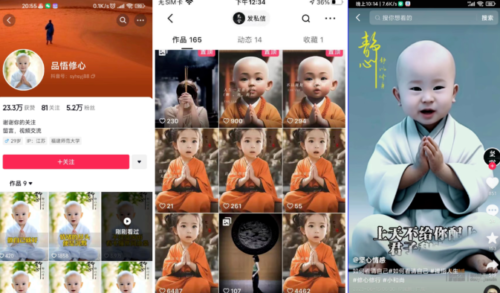



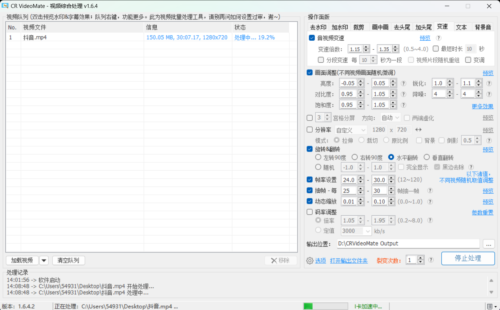

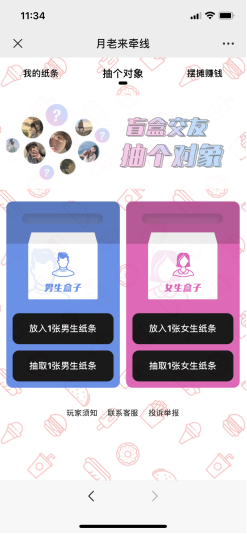
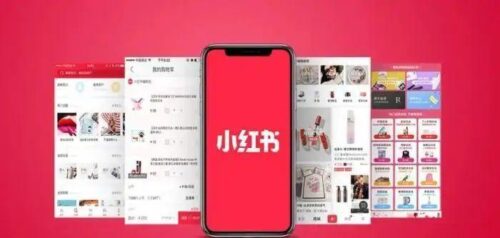

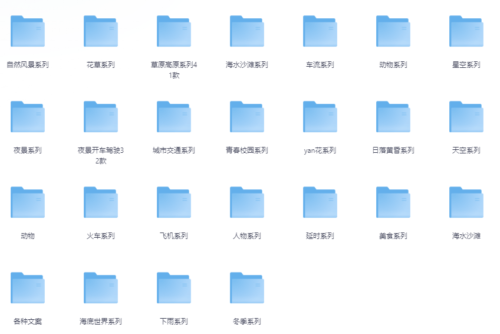

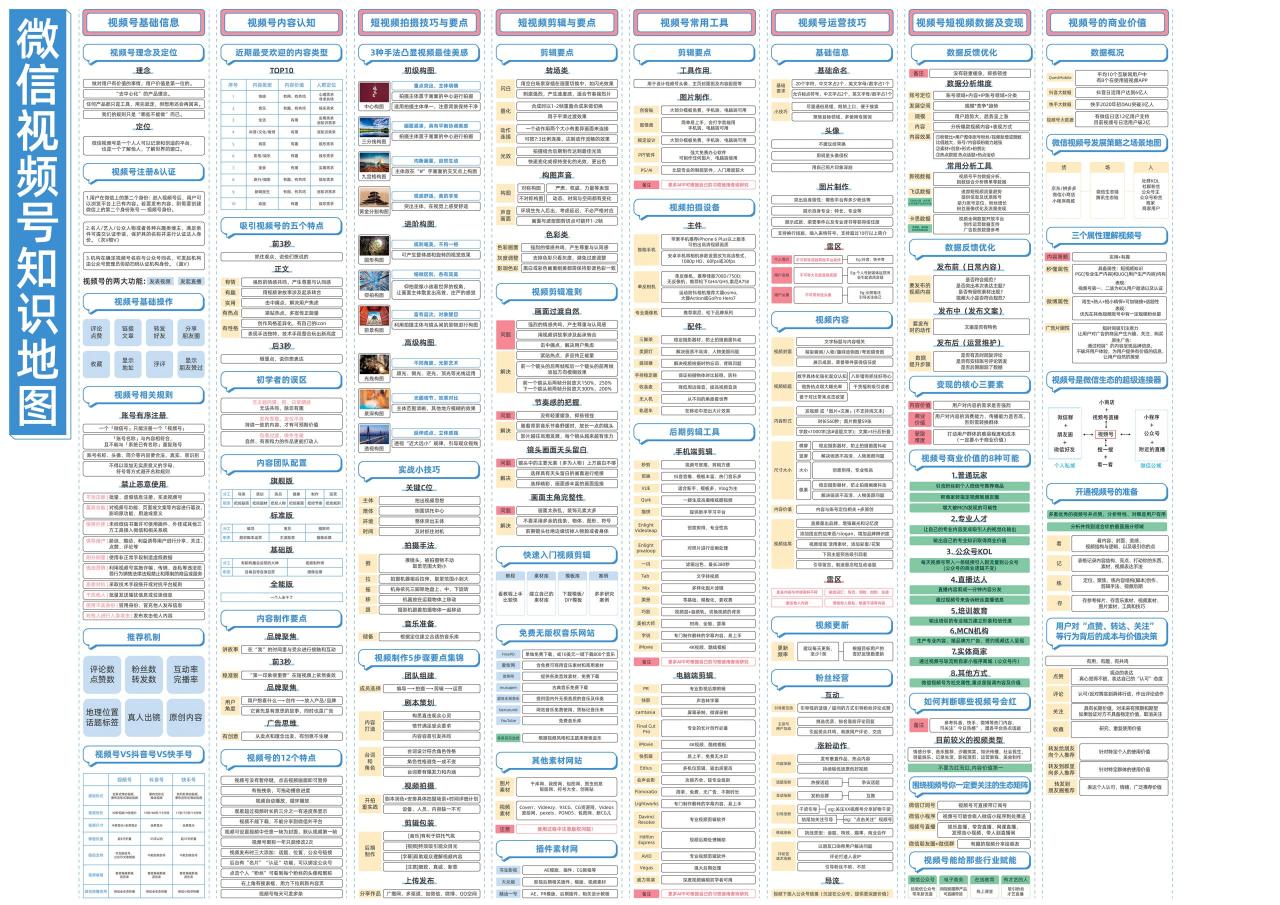

暂无评论内容